Come convertire WMA in MP3 / MP3 in WMA

WMA sta per Windows Media Audio. Un formato audio proprietario di proprietà di Microsoft, parte della tecnologia Windows Media di Microsoft. MP3 è un acronimo per MPEG-1 (o MPEG-2) Layer 3 codifica audio (non è un acronimo per MPEG3). MP3 è un formato di compressione popolare utilizzato per file audio su computer e dispositivi portatili.
Questo tutorial passo-passo ti mostra come convertire WMA in MP3 e MP3 in file WMA con Tipard Convertitore MP3 WMA sreeware. Con esso, puoi strappare MP3 dai CD a WMA se desideri utilizzare Windows Media Player o convertire i file WMA in MP3 che possono essere riprodotti su lettori MP3.
Passo 1 : Scarica e installa Tipard WMA MP3 Converter.
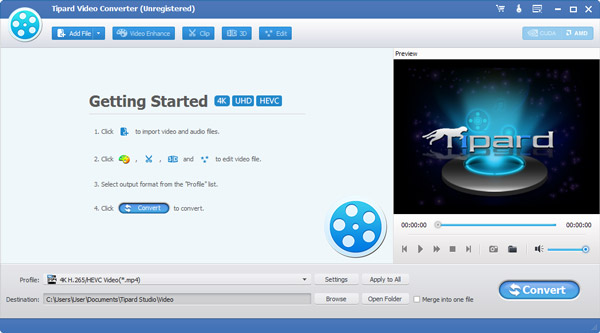
Passo 2 : Aggiungi file all'interfaccia del convertitore MP3 di Tipard WMA. Ci sono tre modi per mettere i tuoi file su di esso.
Metodo uno: Fai clic su "Aggiungi file", si aprirà una finestra e selezionerai il file da convertire in questa finestra.
Metodo due: Nella parte superiore del menu a discesa, fai clic su "File", quindi seleziona "Aggiungi file" per importare i tuoi video HD e altri file video o audio.
Metodo 3: Trascina direttamente il file sull'interfaccia del convertitore MP3 di Tipard WMA.
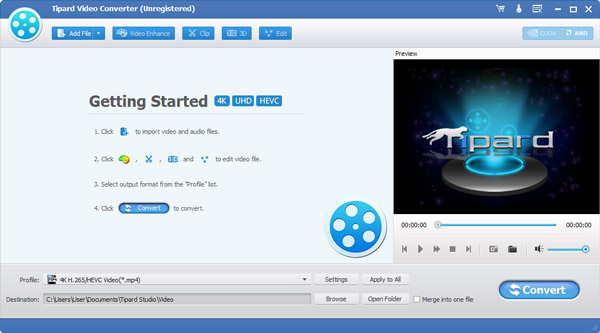
Passo 3 : Scegli profilo
Tipard WMA MP3 Converter può convertire MP3 in WMA, convertire WMA in MP3. Come un versatile convertitore WMA MP3, è in grado di estrarre l'audio da video standard e video HD in OGG, MP3, MP2, FLAC, AU, AMR, AIFF. Secondo la tua necessità, vendi un formato di output adatto.
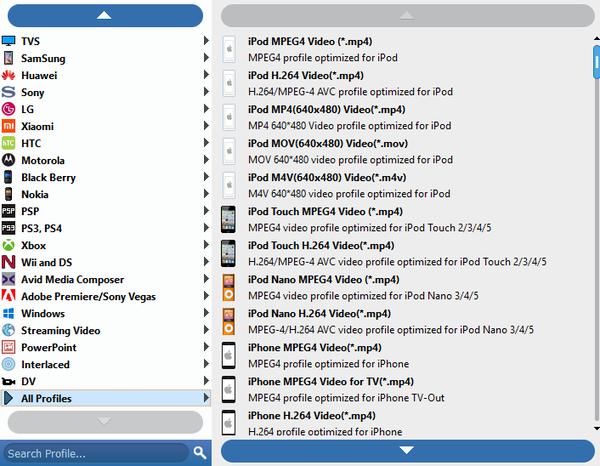
Nota:
Prima di iniziare la conversione, puoi definire le impostazioni video e audio.
Fare clic sul pulsante "Impostazioni" per aprire la finestra Impostazioni.
Nelle Impostazioni video, puoi selezionare Codificatore, Frequenza fotogrammi, Risoluzione e Bitrate video per convertire il filmato. Inoltre, puoi anche inserire direttamente la tua risoluzione come forma di "XXX * XXX";
Nelle impostazioni audio, puoi selezionare Encoder, Canali, Bitrate e Frequenza di campionamento per convertire il tuo filmato.
È inoltre possibile salvare tutte le impostazioni di output in base alle proprie preferenze, che vengono salvate automaticamente nella colonna definita dall'utente.
Suggerimenti:
Suggerimento 1: Trim
Fare clic sul pulsante "Trim" nella parte superiore dell'interfaccia per visualizzare la finestra di modifica del montaggio video.
Tipard QuickTime Video Converter offre tre metodi per tagliare la lunghezza del video.
Metodo 1: Immettere l'ora di inizio nella casella Ora inizio e fare clic su OK, quindi inserire l'ora di fine nella casella Imposta ora di fine e fare clic su OK.
Metodo 2: Trascina le barre delle forbici sotto la finestra di anteprima quando vuoi tagliare, quindi l'ora verrà mostrata nella casella Ora inizio e Ora finale come riferimento.
Metodo 3: Fare clic sul pulsante "Taglia da" quando si desidera iniziare il ritaglio. Fare clic sul pulsante "Taglia a" dove si desidera interrompere il taglio.
Dopo aver impostato il tempo di trim, la lunghezza della clip catturata verrà mostrata nella casella Seleziona lunghezza come riferimento.
Suggerimento 2: Istantanea:
Fai clic sul pulsante "Istantanea" nella parte inferiore destra della finestra di anteprima e l'immagine corrente nella finestra di anteprima verrà catturata e salvata.
Fare clic sul pulsante "Cartella" per aprire la cartella in cui sono salvate le immagini catturate. Come impostazione predefinita, l'immagine catturata verrà salvata su My Documents \ Tipard Studio \ Snapshot degli utenti.
Fai clic sul menu "Preferenze", puoi ripristinare la cartella delle istantanee e il tipo di immagine catturata: JPEG, GIF o BMP.
Suggerimento 3: Preferenze
Fai clic sul menu "Preferenze" per regolare le impostazioni relative alla conversione
Comprende la cartella di output, la cartella snapshot, il tipo di immagine, la conversione eseguita, l'utilizzo della CPU.
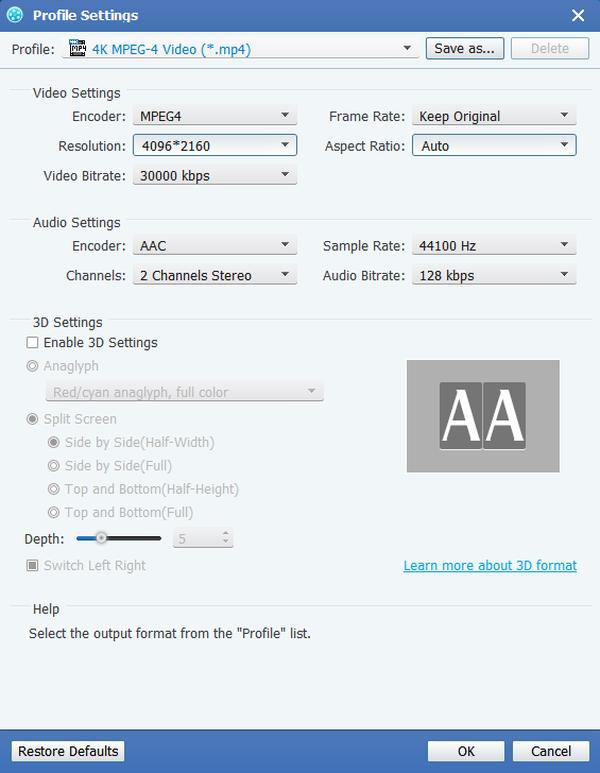
Passo 4 : Convertire
Dopo aver completato tutti i passaggi precedenti, fare clic sul pulsante destro dell'interfaccia per iniziare a convertire WMA in MP3.







